새 리얼미 폰을 구매하셨는데, 기존 iPhone에서 데이터를 옮기는 방법을 모르시겠어요? iPhone과 리얼미는 각각 iOS 와 Android 생태계에 속하기 때문에 많은 사용자가 iPhone에서 리얼미로 데이터를 옮기는 방법을 잘 모르시는 경우가 많습니다. 하지만 적절한 방법을 사용하면 데이터를 쉽게 옮길 수 있습니다.
이 글에서는 다양한 상황에 맞는 iPhone에서 realme으로 데이터를 전송하는 효율적인 4가지 방법을 소개하고, 새 기기로 원활하게 전환하는 데 도움을 드리겠습니다.

iPhone에서 Realme으로 데이터를 전송하는 첫 번째 방법은 휴대폰 복제(Clone Phone)를 사용하는 것입니다. 이는 Realme에서 개발한 공식 데이터 전송 도구로, iPhone에서 Realme 휴대폰으로 연락처, 사진, 비디오, 캘린더 등의 데이터를 전송할 수 있도록 지원합니다.
Clone Phone 앱을 사용하여 iPhone에서 realme으로 전송하는 방법은 다음과 같습니다.
1단계. 이전 iPhone에서 휴대폰 복제 앱을 다운로드하고 엽니다. Realme 휴대폰에서 "도구" > "휴대폰 복제"로 이동합니다.
2단계. 새로운 realme 휴대폰에서 "이것이 새로운 휴대폰입니다"를 탭하고 이전 휴대폰의 유형으로 "iPhone"을 선택합니다.
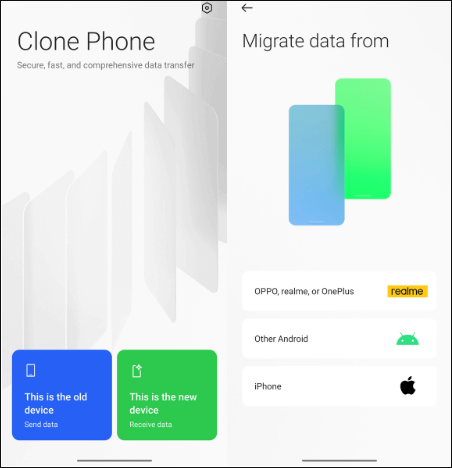
3단계. 이전 iPhone에서 Clone Phone 앱을 열고 기기 유형으로 iPhone을 선택한 다음, 새 realme 휴대폰에서 QR 코드를 스캔하여 연결을 설정합니다.
4단계. 전송할 데이터를 선택한 후 "전송 시작"을 탭하세요. 전송에는 시간이 다소 소요되며, 완료되면 데이터가 새 Realme 휴대폰으로 성공적으로 전송됩니다.

iPhone에서 Realme으로 데이터를 전송하는 또 다른 빠르고 쉬운 방법은 Coolmuster Mobile Transfer 와 같은 전문적인 휴대폰 간 전송 도구를 사용하는 것입니다. 이 도구를 사용하면 iOS 와 Android 시스템 간의 원활한 파일 전송이 가능합니다. 예를 들어, iPhone에서 Realme로, 또는 그 반대로 데이터를 옮기는 등의 작업이 번거롭지 않습니다.
모바일 전송의 주요 특징:
Mobile Transfer를 사용하여 한 번의 클릭으로 iPhone에서 realme으로 데이터를 옮기는 방법은 다음과 같습니다.
01. Windows 또는 Mac 컴퓨터에 Mobile Transfer를 다운로드하여 설치하세요. USB 케이블을 사용하여 iPhone과 Realme 휴대폰을 컴퓨터에 연결하세요.
02. 소프트웨어를 실행하고 iPhone이 "소스" 기기로, Realme 휴대폰이 "대상" 기기로 설정되어 있는지 확인하세요. 필요한 경우 "전환" 버튼을 사용하여 기기를 전환하세요.

03 전송하려는 데이터 유형을 선택한 후 "복사 시작"을 클릭하고 전송이 완료될 때까지 기다리세요.

비디오 가이드
무선 방식을 선호하신다면, Google Drive를 통해 iPhone에서 클라우드로 데이터를 업로드한 후 Realme 휴대폰과 동기화할 수 있습니다. 이 방법은 사진, 연락처, 캘린더와 같은 기본 콘텐츠를 전송하는 데 특히 적합합니다.
Google Drive를 사용하여 iPhone을 realme에 동기화하는 방법은 다음과 같습니다.
1단계. iPhone에 Google 드라이브를 설치한 다음, 앱을 열고 Google 계정으로 로그인합니다.
2단계. "세 개의 줄" > "설정" > "백업"을 탭합니다.
3단계. 연락처, 캘린더, 사진 및 기타 필수 콘텐츠의 백업을 활성화한 후 "백업 시작"을 탭합니다.

4단계. realme 휴대폰에서 Play 스토어를 통해 Google Drive를 다운로드하여 설치합니다.
5단계. realme 기기에서 Google Drive를 열고 동일한 Google 계정으로 로그인합니다.
6단계. 파일, 사진, 연락처에 액세스한 다음 이를 기기에 다운로드하거나 동기화합니다.
사진과 비디오의 경우, USB를 통해 컴퓨터를 매개체로 데이터를 수동으로 전송할 수도 있습니다. 이 방법에는 타사 앱이나 클라우드 서비스가 필요하지 않습니다.
USB 케이블을 사용하여 iPhone에서 realme으로 사진과 비디오를 복사하는 방법은 다음과 같습니다.
1단계. USB 케이블을 사용하여 iPhone을 컴퓨터에 연결합니다. iPhone에 메시지가 나타나면 "이 컴퓨터 신뢰"를 탭하고 암호를 입력합니다.
2단계. PC에서 파일 탐색기를 엽니다. iPhone이 "내 PC" 아래에 연결된 기기로 표시됩니다. 해당 기기를 클릭하면 iPhone의 내부 저장소에 접근할 수 있습니다.
3단계. 저장소에서 사진과 비디오가 저장된 "DCIM" 폴더를 찾으세요. 전송할 파일이나 폴더를 선택한 후 마우스 오른쪽 버튼을 클릭하고 "복사"를 선택하세요.

4단계. 이제 USB 케이블을 사용하여 Realme 휴대폰을 PC에 연결하세요. 메시지가 표시되면 "파일 전송" 또는 "MTP" 모드를 선택하세요.
5단계. Realme 기기가 파일 탐색기의 "내 PC"에 표시됩니다. Realme 휴대폰의 저장 공간을 열려면 클릭하세요.
6단계. 원하는 폴더로 이동한 후 마우스 오른쪽 버튼을 클릭하여 "붙여넣기"를 선택하면 이전에 복사한 파일이 전송됩니다.
위에서 iPhone에서 realme으로 데이터를 전송하는 네 가지 인기 방법을 소개했습니다. 간편하고 포괄적인 솔루션을 찾고 있다면 Coolmuster Mobile Transfer 최고의 선택입니다. 연락처, 메시지, 사진 등 다양한 유형의 데이터를 한 번의 클릭으로 전송할 수 있습니다. 뛰어난 호환성과 빠른 전송 속도를 자랑하는 Coolmuster Mobile Transfer는 iPhone에서 realme으로의 원활한 전환을 위한 이상적인 방법입니다.
관련 기사:
5가지 입증된 방법으로 realme에서 컴퓨터로 사진을 전송하는 방법
Redmi에서 realme로 데이터를 전송하는 방법 [실용적인 5가지 방법]